Ако сте икада видели грешку „Но Хеалтхи Упстреам“ у свом веб претраживачу, знате да то може бити фрустрирајуће искуство. Али шта је тачно ова грешка и како је можете поправити?
Грешка „Нема здравог упстреама“ обично је узрокована проблемом са веб сервером којем покушавате да приступите. Ово може бити због тога што сервер не ради или због проблема са везом између вашег рачунара и сервера. У оба случаја, мораћете да контактирате администратора сајта да бисте решили проблем.
У међувремену, постоји неколико ствари које можете да урадите да бисте сами покушали да решите проблем. Прво покушајте да освежите страницу. Ако то не успе, покушајте да обришете кеш и колачиће прегледача. Ако то и даље не ради, можете покушати да користите други веб прегледач. Коначно, ако ништа друго не успе, можете покушати да контактирате директно администратора сајта.
искључите прозоре за аутоматско одржавање 10
Надамо се да ће вам једно од ових решења помоћи да поправите грешку „Нема здравог упстреама“ и омогућиће вам да приступите сајту на који сте покушавали да дођете. Ако не, обавезно контактирајте администратора сајта за даљу помоћ.
Неки корисници Гоогле Цхроме наишао на грешку - Нема здравог узлазног струјања . Ово је прилично чудна грешка, пошто се већина нас никада раније није сусрела са њом. Према ономе што смо видели, грешка се обично појављује на платформама као што су Нетфлик , Спотифи , вЦентер , еБаи, ВМваре вЦентер, Кубернетес , и још. Сада, у зависности од тачног узрока грешке Но Хеалтхи Упстреам, може постојати неколико начина да се овај проблем заустави.
Како да поправите грешку Нема здравог упстреам-а?

Шта значи грешка Но Хеалтхи Упстреам?
За оне који су заинтересовани, упстреам у суштини шаље закрпу или пакет администратору да се дода у изворни код софтвера. Дакле, када упстреам не успе, то значи да подаци неће бити послати администратору да би се додали извору. У неким ситуацијама може проћи доста времена да корисници примете да су погођени грешком Нема здравог упстреам-а. Укратко, то је софтверска грешка која спречава рад одређене апликације.
Исправите грешку без здраве упстреам у Спотифи-у
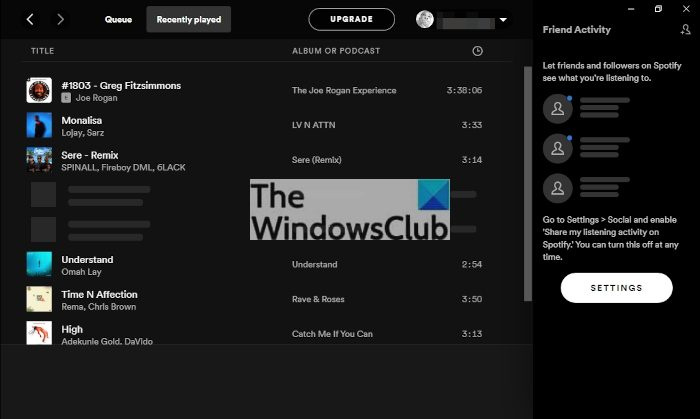
Ова порука о грешци се такође може појавити када је у питању Спотифи, популарна апликација за стримовање музике.
- Поново покрените рутер
- Отворите прозор приватног претраживача
- Освежите Гоогле Цхроме
1] Поново покрените рутер.
Један од најбољих начина за решавање овог проблема је да поново покренете бежични рутер, ако је могуће. Неће бити потребно много труда, па да видимо шта да радимо.
- Идите до места где се налази ваш бежични рутер.
- Притисните дугме за напајање да бисте га искључили, а затим притисните поново да бисте га укључили.
- Алтернативно, можете поново покренути рутер тако што ћете се пријавити на интерфејс рутера преко веб претраживача, а затим кликнути на дугме 'Рестарт' одатле.
Након што завршите горе наведене задатке, проверите да ли се грешка Нема здравог упстреам-а и даље појављује.
2] Отворите прозор приватног претраживача
Као резултат нашег тестирања, успели смо да сазнамо да коришћење приватног прозора прегледача или прозора прегледача без архивирања може да реши проблем са Спотифи-јем.
- На рачунару са оперативним системом Виндовс 11/10 отворите Гоогле Цхроме.
- Када то урадите, кликните на дугме са три тачке.
- У падајућем менију изаберите Нови прозор без архивирања.
- Сада би се требао појавити нови прозор.
- Осигурава да има икону без архивирања.
- Алтернативно, можете да притиснете Цтрл + Схифт + н да бисте отворили прозор без архивирања.
На крају, посетите Спотифи кроз овај прозор, пријавите се са својим званичним акредитивима, а затим укључите своје омиљене мелодије.
3] Освежите прегледач
У већини случајева, једноставно ажурирање прегледача је обично довољно да реши већину проблема. Обично се прегледач аутоматски ажурира, али можете присилно извршити ажурирање ако је потребно. Овај пост ће вам показати како да ажурирате претраживаче Цхроме, Едге, Фирефок, Опера.
Поправка Но Хеалтхи Упстреам на вЦентер и еБаи-у
Дакле, грешка Но Хеалтхи Упстреам се може појавити где вЦентер забринути. Питање је, како да га се решимо и све то поново поправимо? Па, предлажемо да ажурирате вЦентер хардвер ако је могуће, или га можете искључити и затим поново покренути да видите да ли то решава проблем.
Неколико корисника је изјавило да горња решења добро функционишу, па слободно тестирајте да видите које од њих ради.
није успео да наброји објекте у контејнеру
Као и код еБаи-а, грешка значи да нећете моћи да обављате одређене активности као што су лицитирање, куповина или продаја артикала на платформи. Нажалост, овде не можемо да решимо проблем, па је најбоље да сачекате да се еБаи реши сам.
Како да поправите грешку без здраве упстреам у ВМваре вЦентер
Испробајте следеће предлоге:
- Отворите дугме Подешавања виртуелне машине > Општа подешавања > ВМВаре Пхотон ОС. ВИДИ да ли ово помаже.
- Изаберите другу конфигурацију помоћу чаробњака за промену компатибилности хардвера.
- Ажурирајте виртуелну машину.
Исправите грешку без здраве упстреам грешке у прегледачу
Исправљање грешке Но Хеалтхи Упстреам у Гоогле Цхроме-у или било ком другом прегледачу је веома једноставно.
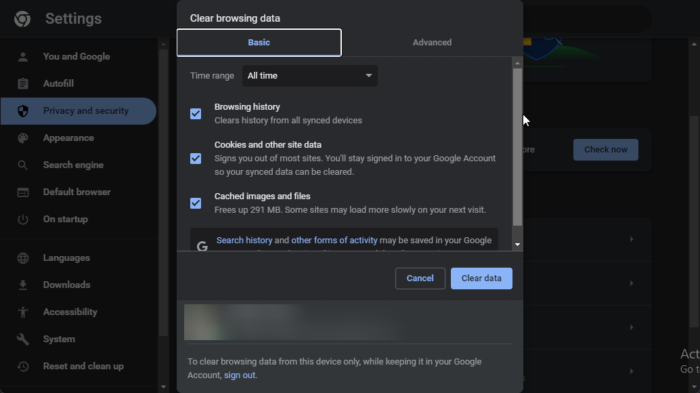
Прва ствар коју овде треба да урадите је да отворите веб прегледач Гоогле Цхроме ако већ нисте.
Виндовс 10 не може да види мрежне рачунаре
- Пронађите пречицу за Гоогле Цхроме на радној површини.
- Кликните десним тастером миша на икону и изаберите Отвори.
- Такође можете двапут да кликнете на пречицу да отворите прегледач.
Поред тога, постоји опција да проверите да ли се икона претраживача налази на траци задатака или у старт менију.
Сада треба да идемо у Обриши податке прегледања прозор из Гоогле Цхроме-а.
- Кликните на дугме са три тачке.
- Изаберите „Историја“ из падајућег менија.
- Ово ће отворити нову картицу у Цхроме-у.
- Пронађите „Обриши податке прегледања“ у левом окну.
- Кликните брзо на њега.
- Означите поље за кеширане слике и датотеке.
- Затим изаберите „Све време“ под „Временски опсег“.
- На крају, кликните на дугме Обриши податке да бисте довршили задатак.
- Сачекајте неколико секунди да се систем потпуно ослободи ваших података.
Сада можете проверити да ли грешка Нема здравог упстреам-а омета.
ЧИТАТИ : Унити Веб Плаиер је инсталиран, али не ради у Цхроме-у или Фирефок-у
Шта значи грешка уплинк-а?
Грешка узводне везе је у суштини општа грешка која се обично јавља када месинџер покуша да преусмери саобраћај на услугу која није доступна. Постоји много разлога зашто би се то могло догодити.
Шта је главни узрок софтверских грешака?
Главни узрок софтверских грешака има више везе са људском грешком него било чим другим. Имајте на уму да код пишу људи, а као што знамо, људи нису савршени, па се грешке дешавају с времена на време.
Други разлог зашто се дешавају софтверске грешке може се сводити на апликације трећих страна. Можда нисте знали за ово, али развојни алати трећих страна са грешкама могу пренети те грешке у софтвер који креирају. Ово свакако није уобичајена појава, али се дешава и то је нешто на шта програмери увек треба да буду у потрази.






![ИД догађаја 86, ЦертифицатеСервицесЦлиент-ЦертЕнролл [поправљено]](https://prankmike.com/img/event-logs/07/event-id-86-certificateservicesclient-certenroll-fixed-1.png)








